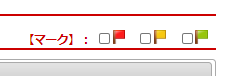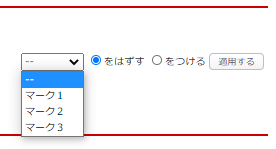目次
概要
投稿されたレビューについて、内容の確認や承認対応を行います。
商品レビューの登録/設定方法は、こちらをご確認ください。
画面表示
出品>レビュー管理
レビュー管理(一覧)
検索条件設定
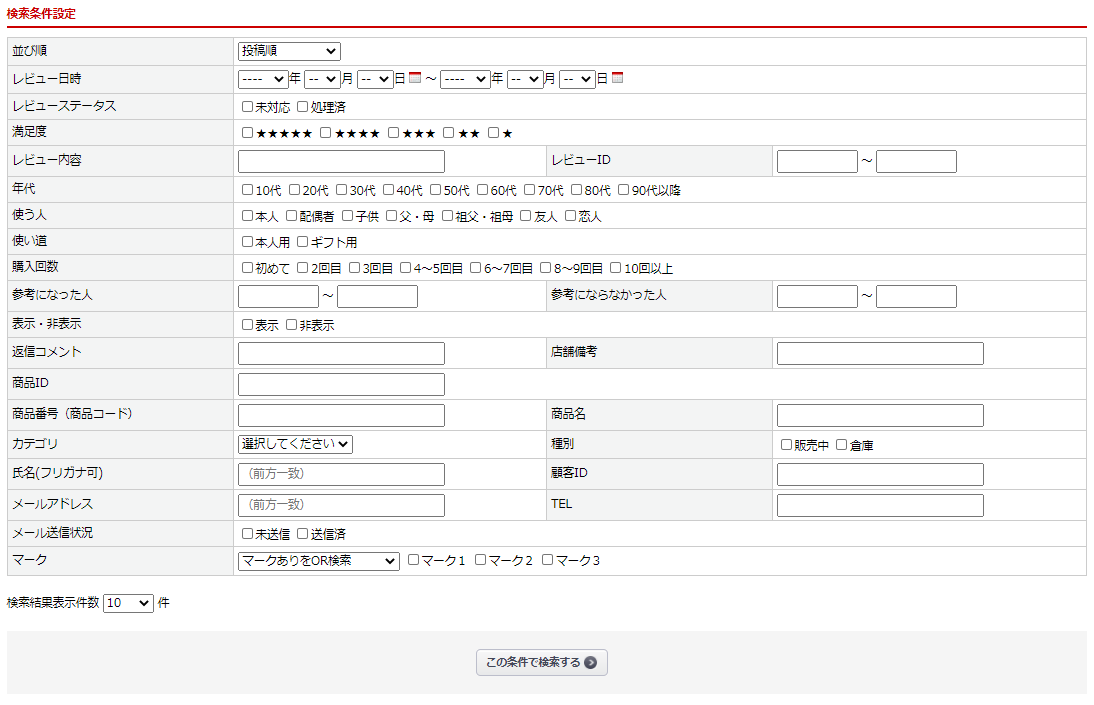
| 項目 | 内容 |
|---|---|
| 並び順 | 検索結果一覧に表示する並び順を指定します。 投稿順/ランク順/参考になった順より選択できます。 |
| レビュー日時 | 検索対象となる期間を指定します。 |
| レビューステータス | 検索対象となるステータスをチェックします。 |
| 満足度 | 検索対象となる商品に対する満足度をチェックします。 |
| レビュー内容 | 検索対象となるレビュー内容を入力します。 入力したワードを部分一致で検索します。 |
| レビューID | 検索対象となるレビューIDを指定します。 |
| 年代 | 検索対象となる年代をチェックします。 |
| 使う人 | 検索対象となる商品の使用者をチェックします。 |
| 使い道 | 検索対象となる使い道をチェックします。 |
| 購入回数 | 検索対象となる購入回数をチェックします。 |
| 参考になった人 | 検索対象となる「参考になった」をクリックした人数を指定します。 |
| 参考にならなかった人 | 検索対象となる「参考にならなかった」をクリックした人数を指定します。 |
| 表示・非表示 | 検索対象となるレビューの表示設定をチェックします。 |
| 返信コメント | 検索対象となる返信コメントを入力します。 入力したワードを部分一致で検索します。 |
| 店舗備考 | 検索対象となる店舗備考を入力します。 入力したワードを部分一致で検索します。 |
| 商品ID | 検索対象となる商品IDを指定します。 |
| 商品番号(商品コード) | 検索対象となる商品番号(商品コード)を指定します。 |
| 商品名 | 検索対象となる商品名を指定します。 |
| カテゴリ | 検索対象となるカテゴリを選択します。 カテゴリは、「レビュー管理>カテゴリ登録」画面にて設定できます。 |
| 種別 | 検索対象となる商品の販売状態をチェックします。 |
| 氏名(フリガナ可) | 検索対象となる氏名(フリガナ)を入力します。 入力したワードを前方一致で検索します。 |
| 顧客ID | 検索対象となる顧客IDを入力します。 |
| メールアドレス | 検索対象となるメールアドレスを入力します。 入力したワードを前方一致で検索します。 |
| TEL | 検索対象となるTEL(電話番号)を入力します。 |
| メール送信状況 | 検索対象となるメール送信状況をチェックします。 |
| マーク |
マークを登録することで検索時にマークでグループ分けすることが可能です。 レビューの詳細情報:登録・変更時にチェックを入れます。 マークあり/なし、OR/ANDでの検索ができます。 |
検索結果一覧
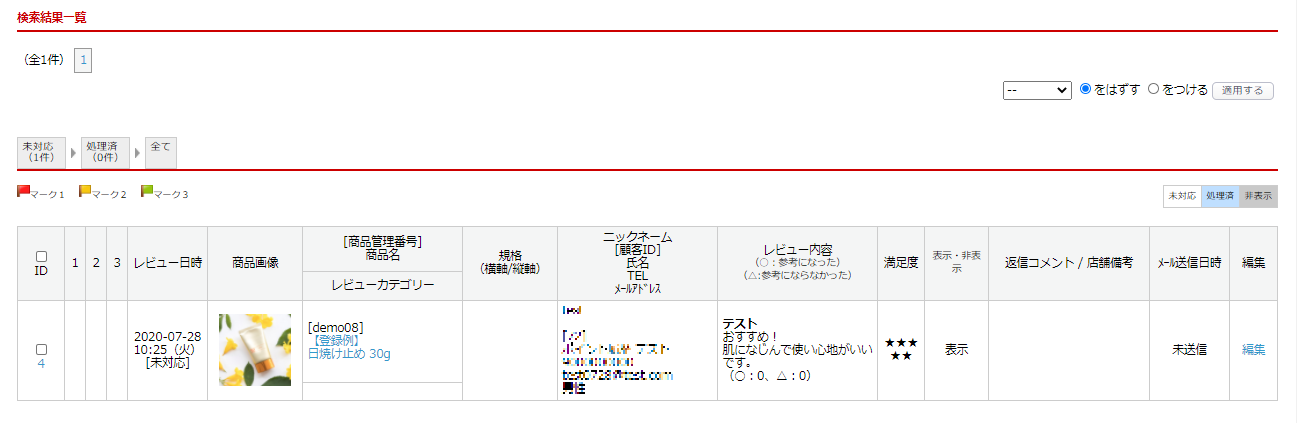
| 項目 | 内容 |
|---|---|
| ID(レビューID) | レビュー登録時に自動連番付与されます。 |
| 1/2/3 | マーク設定時、1~3にマークが追加されます。 |
| レビュー日時 | レビューが登録された日時、および、レビューステータスを表示します。 |
| 商品画像 | レビューが登録された商品の画像が表示されます。 |
| [商品管理番号] 商品名 ーーーーーーー レビューカテゴリー |
レビューが登録された商品の[商品管理番号]商品名、 および、レビューカテゴリ―を表示します。 レビューカテゴリーは、「レビュー>カテゴリ登録」にて登録できます。 |
| 規格(横軸/縦軸) | 規格商品の場合は、商品の選択肢が表示されます。 |
| ニックネーム [顧客ID] 氏名 TEL メールアドレス |
顧客情報を参照し、上から ニックネーム/[顧客ID]/氏名/TEL/メールアドレス/性別 が表示されます。 |
| レビュー内容
(○:参考になった)
(△:参考にならなかった)
|
レビュー内容(タイトル、コメント)、および、 〇△の獲得数を表示します。 |
| 満足度 | 満足度を★の数で表示します。(★~★★★★★) |
| 表示・非表示 | レビューの表示状態を表示します。 非表示の場合は、検索結果一覧にて背景が灰色で表示されます。 |
| 返信コメント/店舗備考 | 返信コメント/店舗備考を表示します。 |
| メール送信日時 | メール送信日時を表示します。 送信していない場合は、「未送信」と表示されます。 |
一括更新パネル
レビュー情報
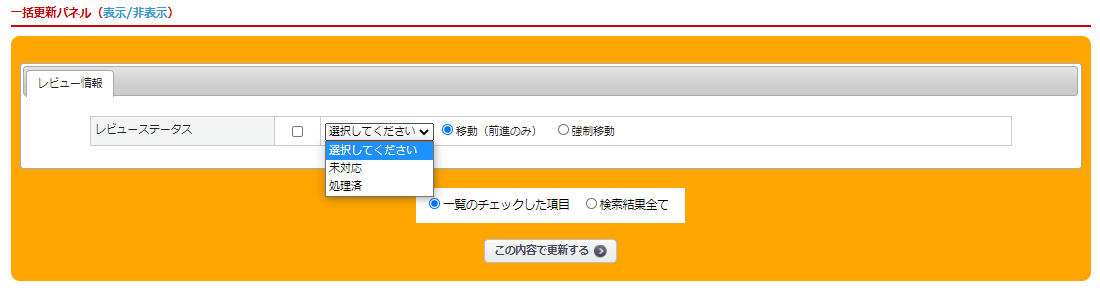
| 項目 | 内容 |
|---|---|
| レビューステータス | 手動でのレビューステータスの更新を行います。 未対応から処理済へ更新する際は、「移動(前進のみ)」 処理済から未対応へ戻す際は、「強制移動」を選択してください。 |
CSV出力パネル
CSV出力
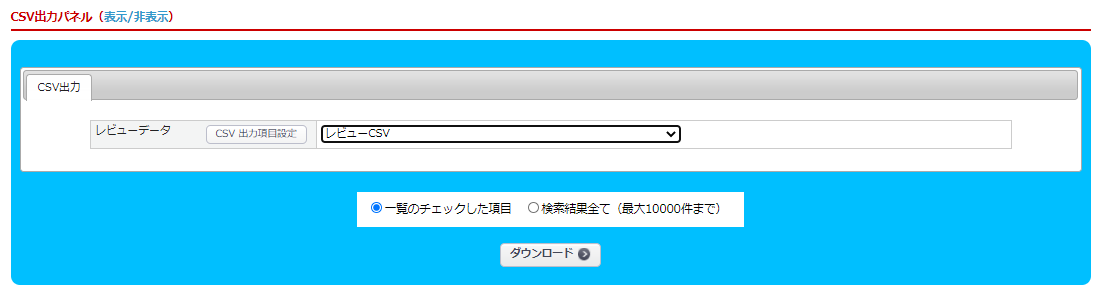
| 項目 | 内容 |
|---|---|
| レビューデータ |
出力するCSVファイル形式を選択し、【ダウンロード】ボタンより 【CSV 出力項目設定】または、「システム設定>カスタムCSV設定」より |
メール送信パネル
メール送信
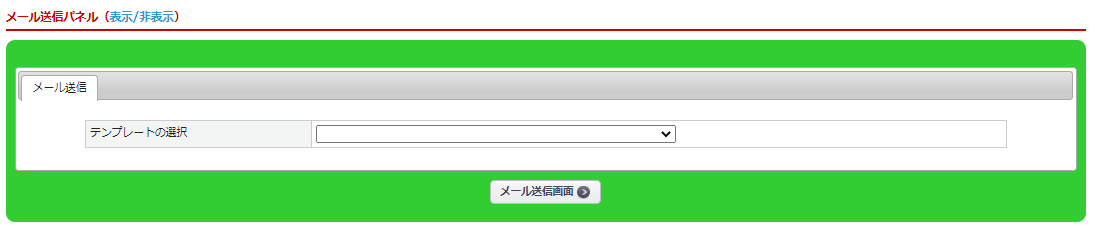
| 項目 | 内容 |
|---|---|
| テンプレートの選択 (サンクスメール) |
検索結果一覧にて、チェックを入れたレビューIDのメールアドレス宛に サンクスメールを送信します。設定は、こちらをご確認ください。 |
補足事項
メール送信の確認方法について
メールを送信したいレビューにチェックを入れ、【メール送信画面】ボタンをクリックすると
メール送信画面に遷移します。
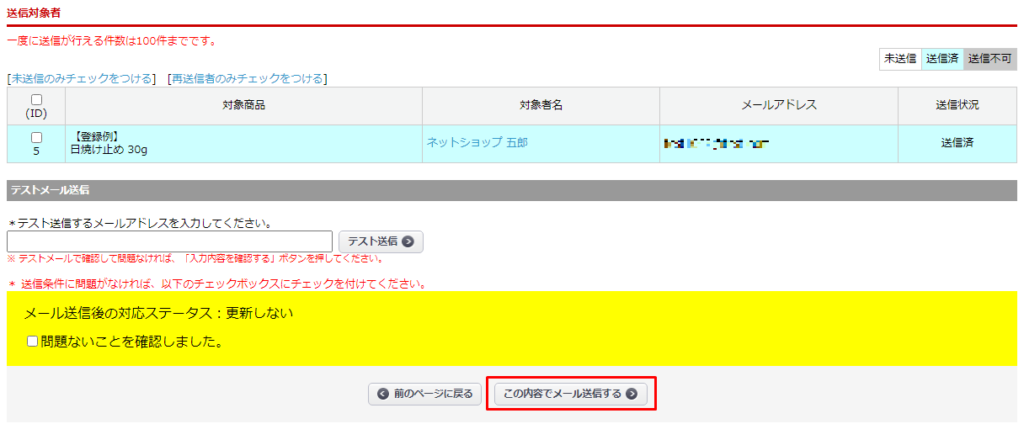
【この内容でメール送信する】ボタンをクリックすると、メール>メール配信状況
の配信状況一覧より配信状況をご確認いただけます。

メール>メール配信状況
この記事で解決しましたか?